
Сколько раз вы оказывались в ситуации, когда просматривали видео на YouTube и не забывали отправить электронное письмо или ответить на сообщение, и, таким образом, вам приходилось временно останавливать просмотр видео, которое так захватило ваше любопытство, тем самым прерывая созданное мультимедийное волшебство. Фактически, исходное приложение Youtube имеет множество ограничений, включая невозможность прослушивания музыки и воспроизведения видео в фоновом режиме, поэтому телефон заблокирован. Даже реклама иногда бывает очень агрессивной, но сегодня я хочу рассказать вам о методе, который решит все эти проблемы.
Я заявляю, что это руководство предназначено исключительно для информации, и что мы, сотрудники, не несем никакой ответственности за неправильное использование, которое может быть связано с ним. Что мы сделаем, так это воспользуемся преимуществом приложения YouTube Vanced, которое мы можем определить как исправленную неофициальную версию YouTube и которое по понятным причинам нельзя загрузить из Google Play Store.
YouTube в Backgroud и PIP? Вот полное руководство
Воспользовавшись YouTube Vanced, вы можете:
- Блокировать и скрывать всю рекламу на YouTube - блокирует все объявления на YouTube
- Включить фоновое воспроизведение на YouTube - функция фонового воспроизведения
- Автоматически воспроизводить видео в HDR или VP9 - Force VP9 (или HDR)
- Воспроизведение видео с максимально возможным разрешением - Отменить максимальное разрешение
- Воспользуйтесь преимуществом ущипнуть для увеличения видео - ущипните, чтобы увеличить на всех устройствах
- Включите поддержку трансляции для всех видео - трансляция переключаемая (можно принудительно отключить)
- Измените тему на приложение YouTube - переключаемая тема
- Использование YouTube на Android в режиме PiP - PiP (Oreo)
- Воспроизвести то же видео снова, когда оно закончится - функция повтора видео
- Настройка разрешения видео и скорости воспроизведения - функция предпочтительного разрешения и скорости
- Проведите по экрану для регулировки громкости и яркости
Так много функций, хотя большинство из которых poco представляют интерес для обычных пользователей, поэтому особое внимание уделяется возможности продолжения воспроизведения видеопотока в фоновом режиме или в режиме «Картинка в картинке» (PIP). Перед тем как уйти, отметим также, что приложение не позволяет скачивать видео файлы в формате MP3 или MP4, для этого вам придется обратиться к другим источникам (но это уже другая история).
Что ж, я бы сказал, что для начала вы можете делать все со своего смартфона. Вам просто нужно пойти в этот сайт и продолжите загрузку приложения Vanced Manager, нажав кнопку вверху страницы. После завершения загрузки смартфон немедленно запросит у вас установку, при условии, что вы уже предоставили разрешения на установку из браузера, в противном случае продолжайте с их предоставлением.
Для всех пользователей смартфонов, оснащенных интерфейсом MIUI, вы должны выполнить предварительную операцию, прежде чем переходить к остальной части руководства, иначе вы столкнетесь с ошибкой. Что вам нужно сделать, это перейти в НАСТРОЙКИ, прокрутить до ДОПОЛНИТЕЛЬНЫХ НАСТРОЕК и войти в меню ОПЦИИ РАЗРАБОТЧИКА. Отсюда прокрутите до конца появившегося длинного списка, где вы найдете элемент, определенный АКТИВИРОВАТЬ ОПТИМИЗАЦИЮ MIUI с его проверкой, которую затем вам нужно будет удалить, а затем подтвердить все во всплывающем окне с предупреждением. На этом этапе вы можете войти в приложение VANCED MANAGER, которое вы установили ранее. Отсюда появляются два пункта, относящиеся к загрузке двух дополнительных приложений. Сначала установите приложение MICROG, которое будет использоваться для входа в вашу учетную запись Google и управления GMS. После завершения установки перейдите ко второму приложению VANCED.
На этом этапе вы найдете новое приложение на экране вашего телефона, YouTube Vanced. Войдя в него, вы во всех отношениях окажетесь в классическом приложении YouTube с той лишь разницей, что теперь у вас будут все функции, которые мы перечислили в начале руководства, что позволит вам воспользоваться преимуществами «Картинка в картинке» или Задний план. Обратите внимание только на одно: для работы в режиме PIP необходимо отключить навигацию с помощью жестов, а затем использовать виртуальные кнопки.
Что ж, потенциал YouTube Vanced поистине безграничен, это лучший выбор для тех, кто хочет попробовать преимущества YouTube Music или Red без подписки. А вы уже знали это приложение или прибегали к альтернативным методам? Расскажите нам о своем опыте ниже в комментариях.

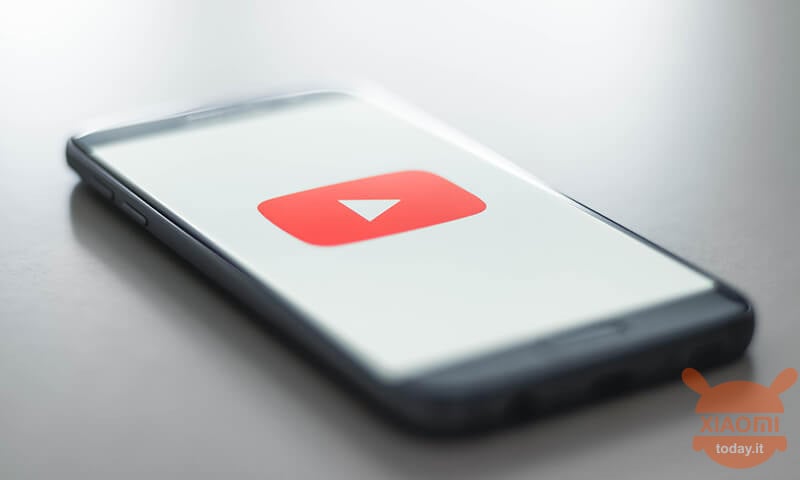
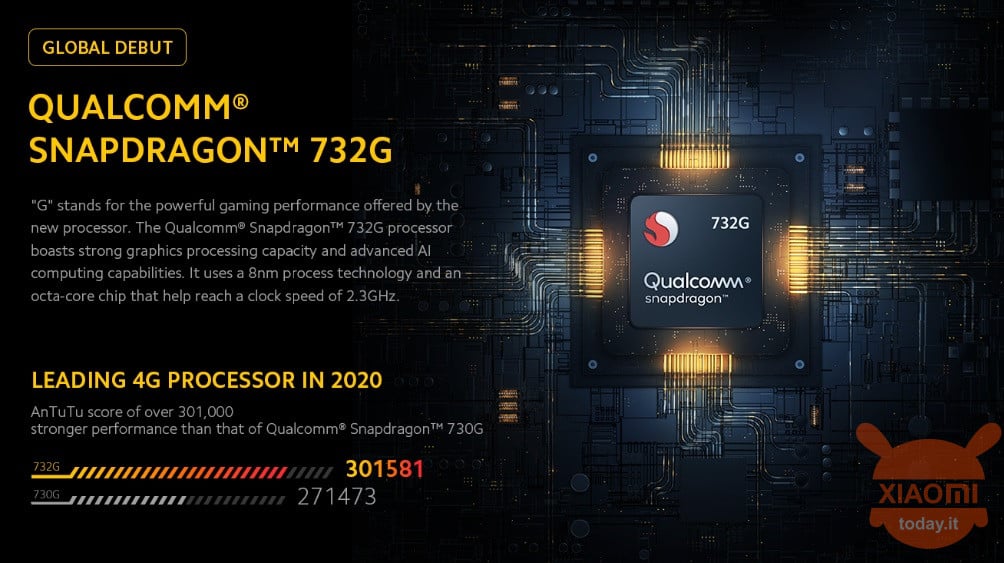
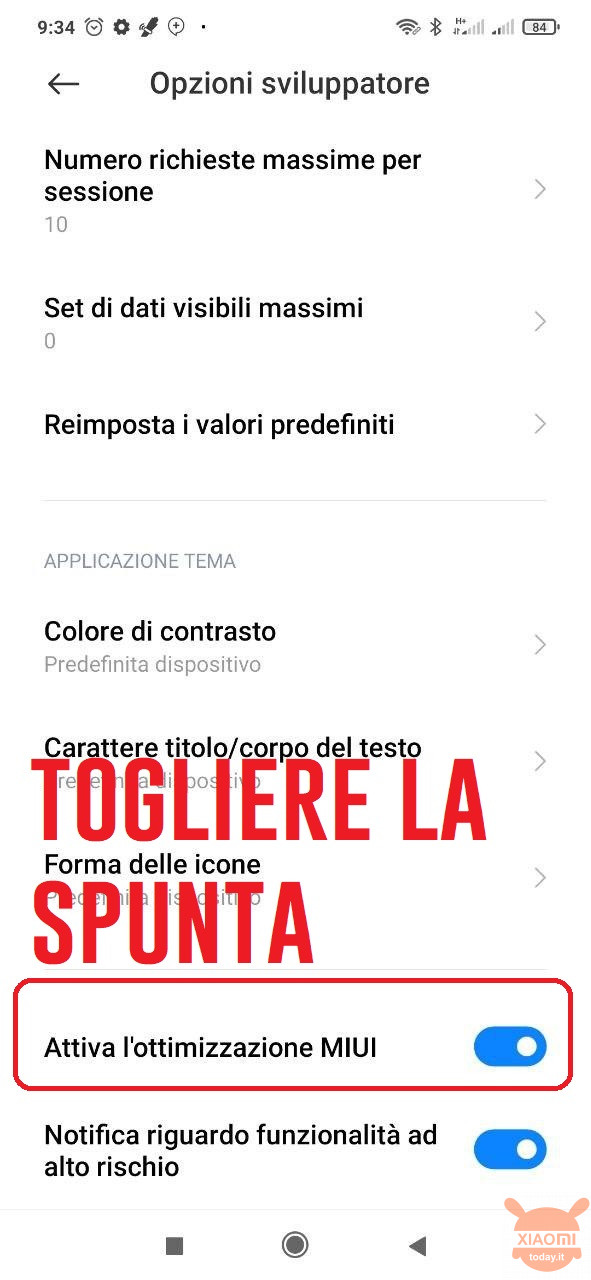
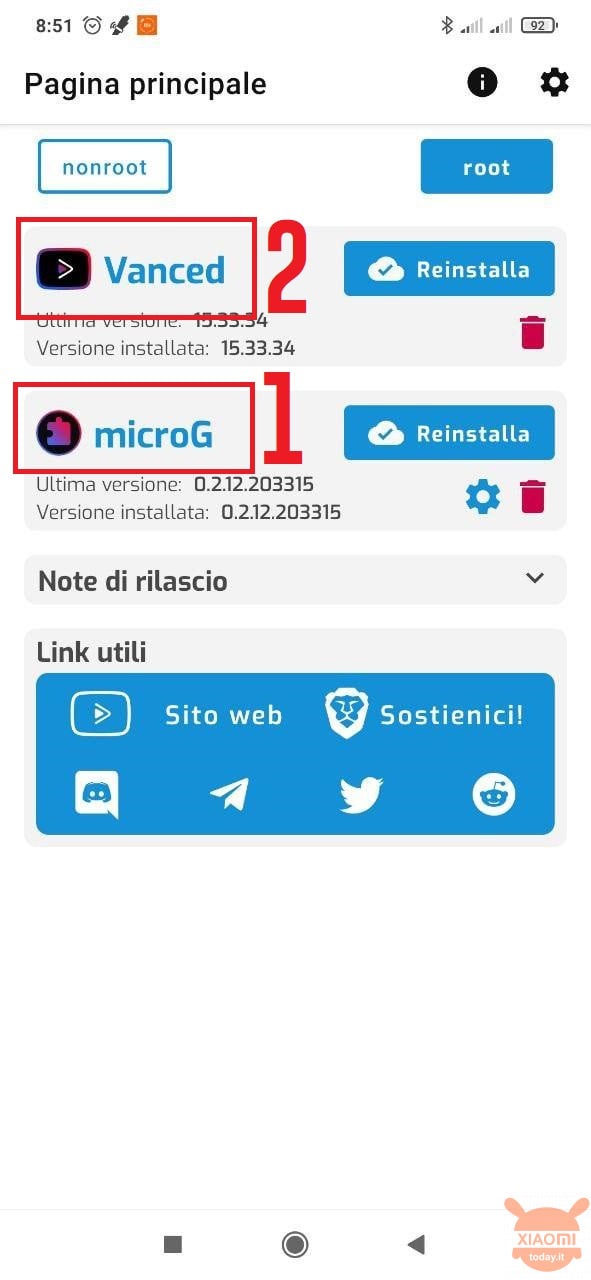

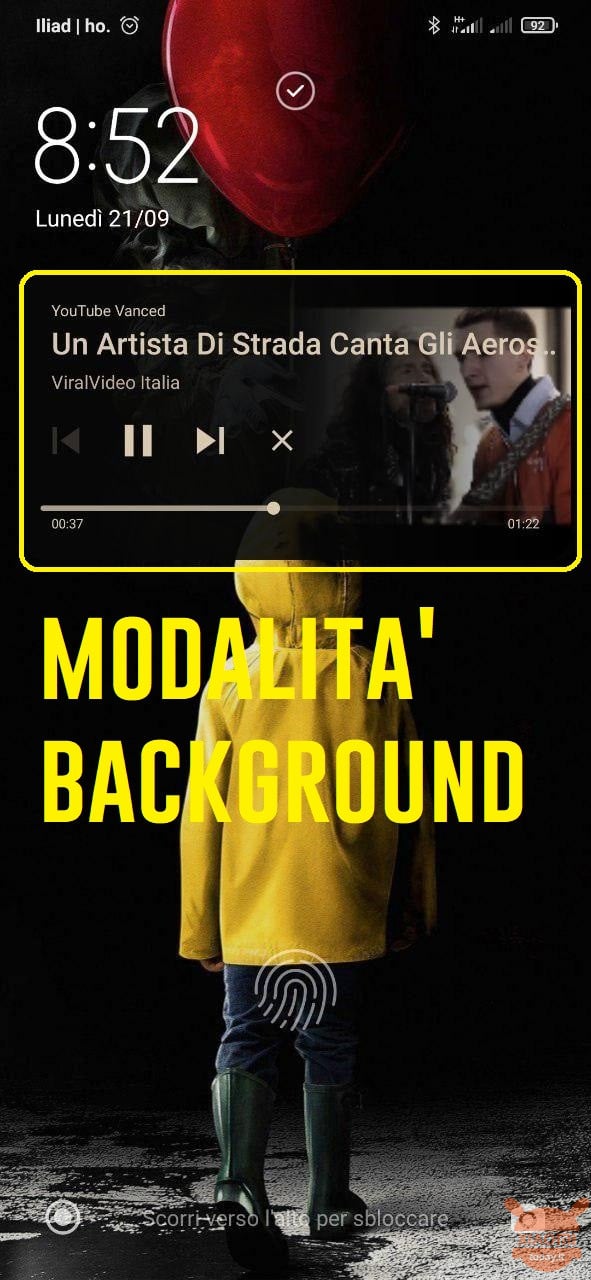








новая труба на fdroid
Очень полезно, спасибо
Я использую его годами, и он на 100000 XNUMX световых лет опережает оригинал.
Если быть точным, версия до 15, не требующая специальных процедур для MIUI.